変更のあった形状を目視確認する手順
「形状」が変更されている一致パートについて確認します。
- 利用製品(オプション):XVL Studio Standard 以上(Basic の場合はリスト編集オプション、またはイラスト作成オプションが必要)
- 利用製品(オプション):形状比較表示(手順 4. 以降)を実行するには、差分検出オプションが必要
- 「パート名称による一致判定」を実行し、パートの一致判定結果がタブ上に表示されていることを前提とします。
-
タブ上のリスト表示から、変更のみを ON
にする
「形状」「構造」「プロパティ」「親」「配置」が有効になります。
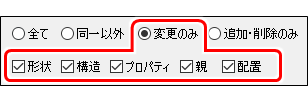
-
「形状」以外の項目をチェック OFF にする
形状変更のあった一致パートのみがリストに表示されます。
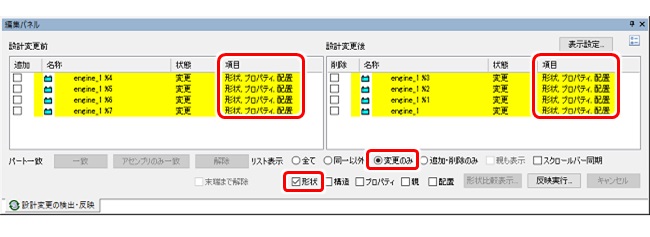
-
リスト内の任意の行を選択する
3D ビュー上に選択行のパートが表示されます。
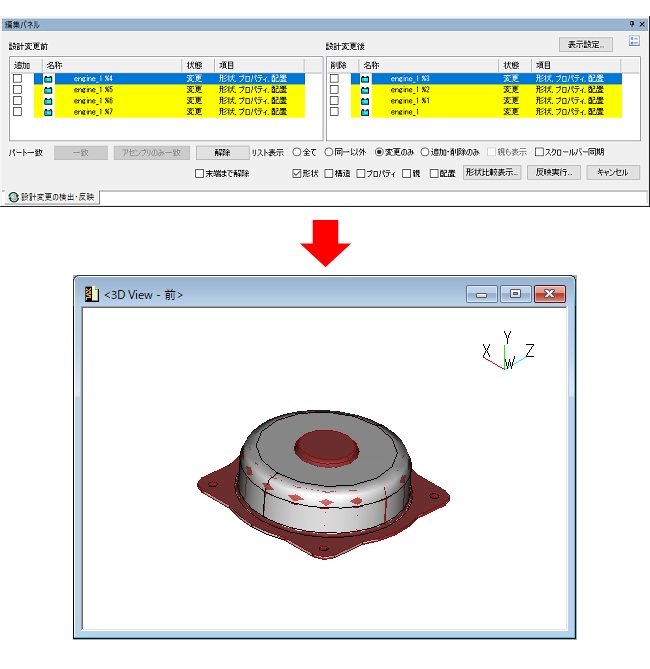 ヒント: 設計変更の検出・反映タブ内の右上にある表示設定ボタンをクリックすると、行選択時のビュー表示方法を任意に設定できます。
ヒント: 設計変更の検出・反映タブ内の右上にある表示設定ボタンをクリックすると、行選択時のビュー表示方法を任意に設定できます。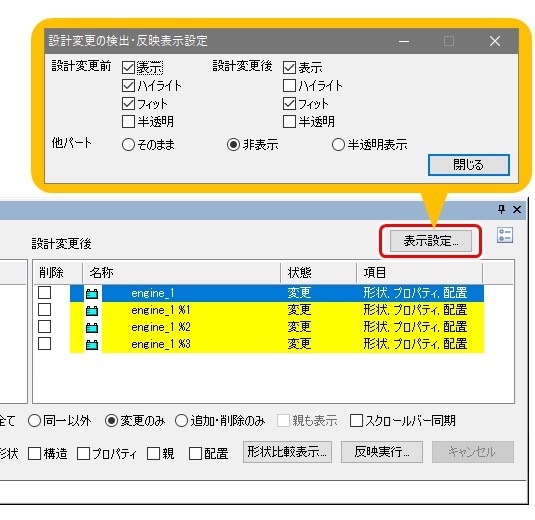
-
形状比較表示ボタンを押下する
形状比較表示ダイアログ、形状比較ビューが開きます。ビュー上では一致具合が色別で目視確認しやすくなります。
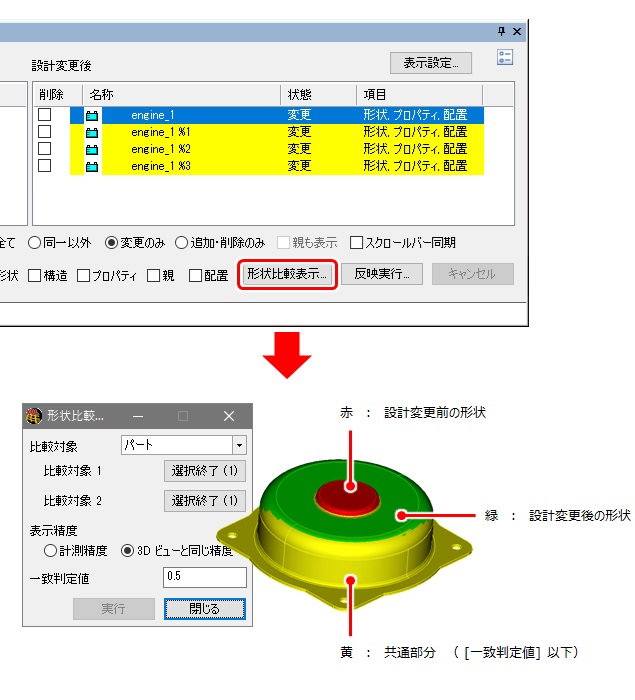
-
形状比較表示ダイアログの閉じるボタンをクリックする
形状比較表示ダイアログ、形状比較ビューが閉じます。
